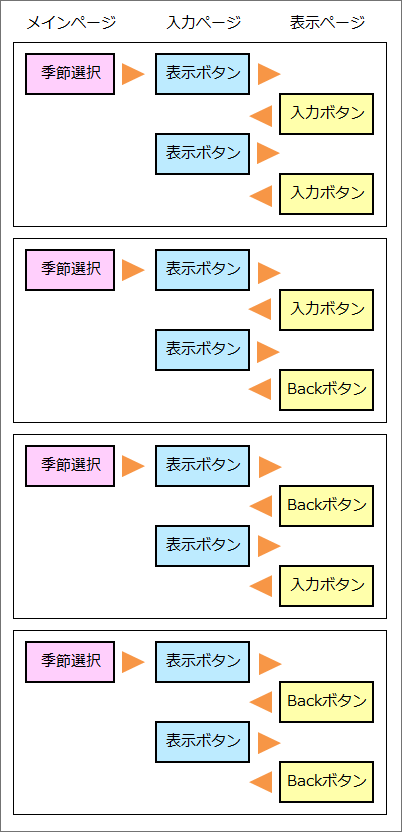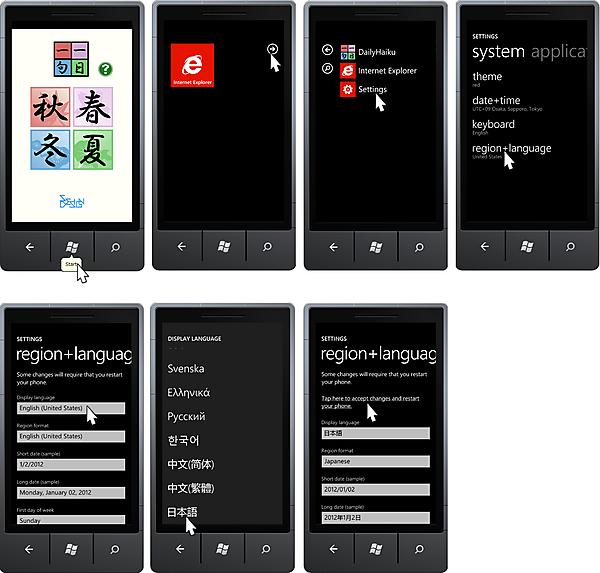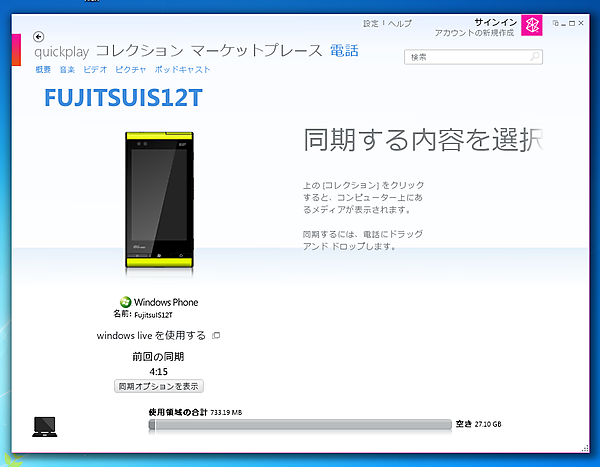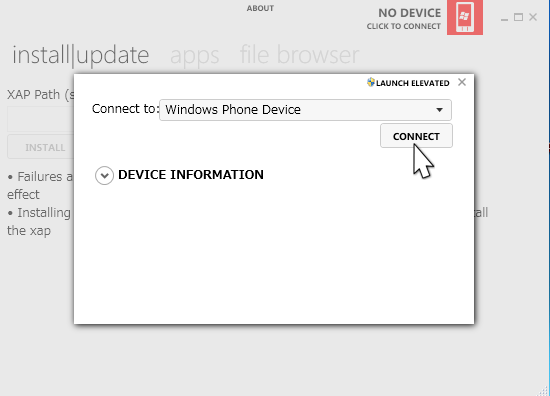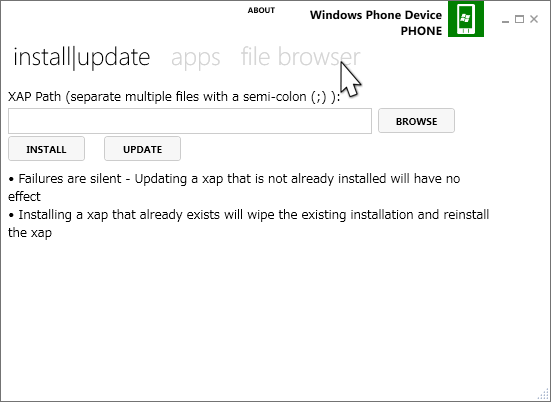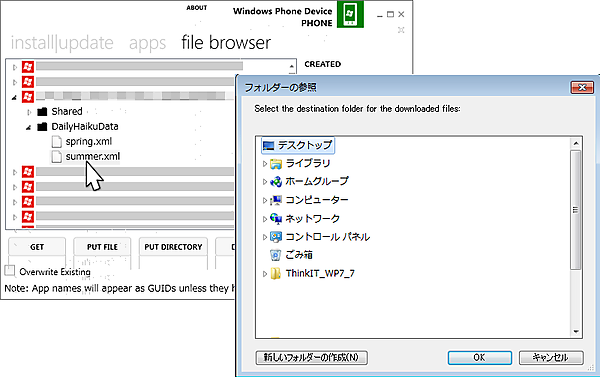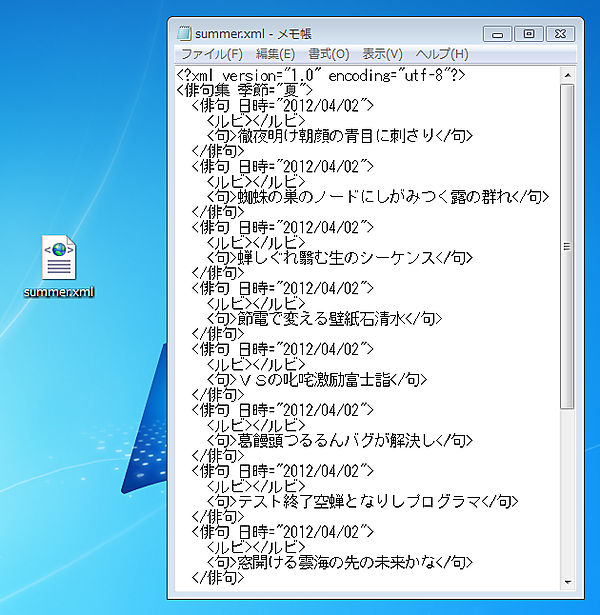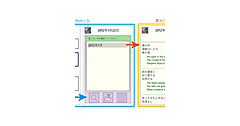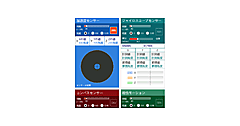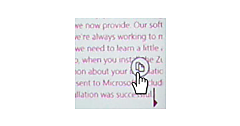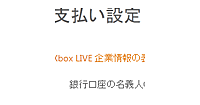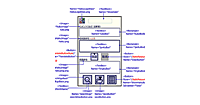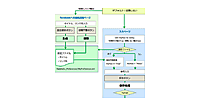アプリ開発後のテスト
アプリ開発後のテスト
エミュレーターと実機でのテスト
「一日一句」の全ページが完成したところで、申請準備を進める前に、動作確認を行います。
マーケットプレイスでの公開にあたっては、認定されることは必要条件であって、さらに、クラッシュを出さないことも重要です。もちろん認定段階で危険なアプリはリジェクトされますが、ユーザーに対して、マーケットプレイスの信頼性を示すためにも、不具合は避けたいものです。
そのためには、第2回で解説した、Visual Studioで「Marketplace Testkitを開く」から行う自動テストと、監視対象のテストの前に、ひととおりの動作確認を行っておく必要があるでしょう。
アプリが公開された後は、APP Hubの「ダッシュボード/Windows Phone」にサインインすると表示されるアプリの管理画面で、「アプリの特長」の下の「Windows Phone 7 アプリ」をクリックするか、あるいは、「レポート」の「すべてのレポートを表示」をクリックすると、クラッシュ回数を確認できるようになります。
クラッシュがない場合は、「0」ではなく、「データがありません」という表示になります(図4)。
| 図4:マーケットプレイスでのクラッシュ報告画面(クリックで拡大) |
テストは、エミュレーターと実機の両方で行います。まず、エミュレーターでテストします。エミュレーターでも「戻る」ボタンは機能しますので、操作途中で押してみましょう。
次に、実機でも同様にテストします。例えば今回のアプリでは、
- 入力ページと表示ページを往復する場合
- 表示ページから入力ページを通ってメインページに戻る場合
- メインページでアプリを終了させたい場合
という3つの手順について、「戻る」ボタンを使ったナビゲーションのテストが必要です。
このうち、入力ページと表示ページの往復では、入力ページで俳句を入力して表示ページで確認して入力ページに戻り、再び俳句を入力して表示ページで確認して入力ページに戻る、という繰り返しが考えられますので、図5のような手順についてテストします。
| 図5:実機の「戻る」ボタンを組み合わせたテストを行う(クリックで拡大) |
今回のようなデータ入力を伴うアプリで、アプリの言語と異なる環境で開発している場合は、言語を変更して入力を行う必要があります。英語版開発環境で日本語アプリを開発した場合の手順は、図6の通りです。
エミュレーターを選択してデバッグし、アプリのメインページが表示されたら、「ホーム」ボタンをクリックします。「Settings」をクリックし、「region+language」で「Display language」に「日本語」を指定、「Tap here to accept changes and restart your phone.」をクリックします。
| 図6:言語の変更(クリックで拡大) |
ローカル ストレージに蓄積されたデータのチェック
実機でのテストでは、ダミーでもよいので、データを入力して記録された結果も確認します。今回のアプリのように、ローカル ストレージにデータを蓄積させる場合は、保存されたファイルの中も確認します。
「一日一句」で保存されるファイルはXML形式であるため、XMLをサポートしているMicrosoft Excelやメモ帳などで、直接開くことができますから、確認は容易です。
実機内のデータを取得するには、以前の記事「Windows Phone Tips集 第3弾 第7回 撮影した写真を分離ストレージとPicturesHUBに保存する」で紹介したように、Windows Phone Power Toolsを使用します。
このツールは、CodePlexで提供されています。
→参照:Windows Phone Power Tools(CodePlex)
[DOWNLOAD]をクリックし、使用許諾に同意すると、インストールが開始されます。
今回のアプリで作成したXMLファイルの内容を、Windows Phone Power Toolsで確認する手順は次の通りです。
(1)実機をPCに接続します。Zuneが起動します(図7)。
| 図7:実機をPCに接続するとZuneが起動する(クリックで拡大) |
(2)実機の電源がオンになっている状態で、Windows Phone Power Tools を起動します(図8)。もし、アップデートの案内が表示されたらメッセージに従ってアップデートします。エミュレーターへの対応が追加されます(図9)。アップデートした場合は一度Power Toolsを終了して、再度起動します。実機のファイルにアクセスする際にはデフォルトのままでかまいません。
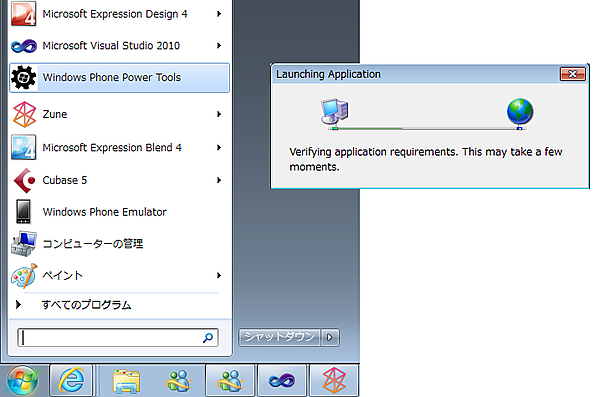
|
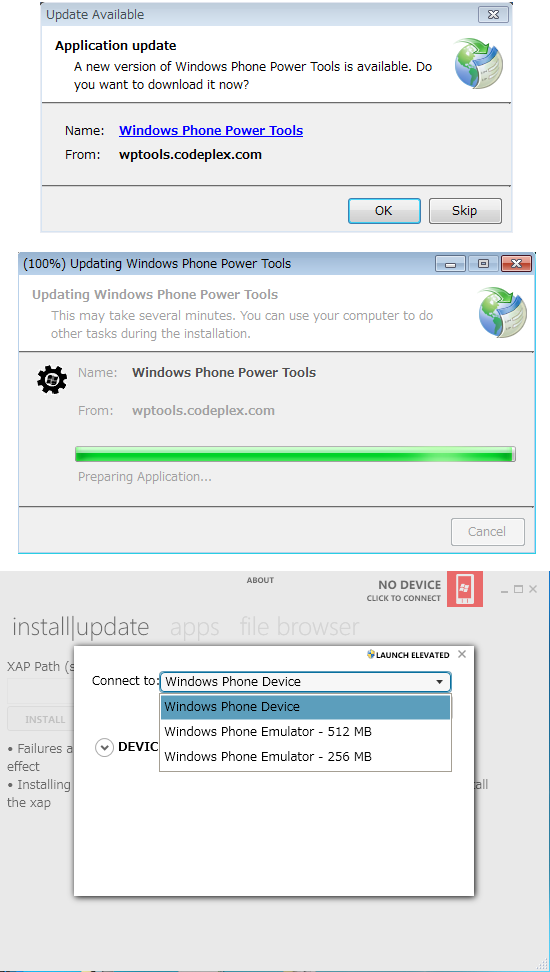 |
| 図8:Windows Phone Power Tools を起動する(クリックで拡大) | 図9:アップデートの案内が表示されたらメッセージに従う(クリックで拡大) |
(3) 「CONNECT」をクリックします(図10)。
| 図10:「CONNECT」をクリックする(クリックで拡大) |
(4)「file browser」をクリックします(図11)。
| 図11:「file browser」をクリックする(クリックで拡大) |
(5)ファイルブラウザが開きます。アプリの入っているフォルダを展開して、指定フォルダの中の、再利用したいデータファイルをクリックして選択状態にして、「GET」をクリックします。ファイルを取得する先のフォルダを指定します。ここではデスクトップを指定しています(図12)。
| 図12:データファイルを選択して「GET」をクリックする(クリックで拡大) |
(6)テキストエディタで開いて、整形式であること、文字化けがないこと、入力したデータが記録されていることを確認します(図13)。
| 図13:取得したXMLファイルをテキストエディタで開いて構造を確認する(クリックで拡大) |
Windows Phone Power Toolsは、開発者のデータ確認用としてだけではなく、ユーザーが蓄積したデータを再利用する場合にも役立ちます。Excel 2007で開く場合は、Excelを起動して直接ドラッグ&ドロップします(図14、図15)。
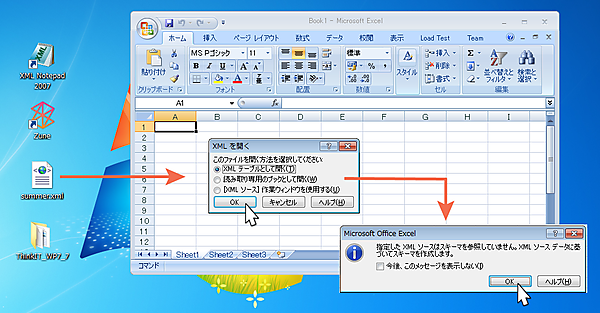
|
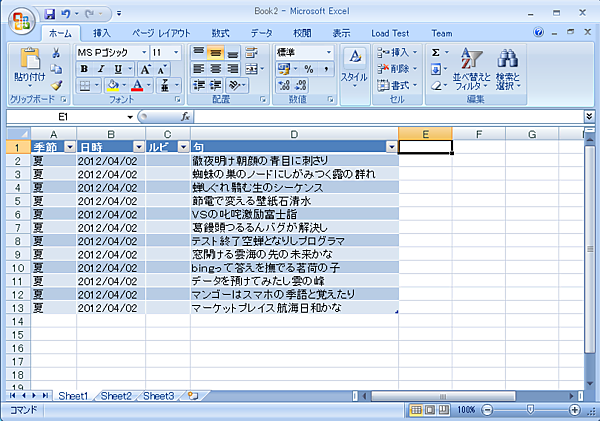
|
| 図14:取得したXMLファイルを直接Excelにドラッグする(クリックで拡大) | 図15:Excelに読み込まれた夏の俳句データ(クリックで拡大) |
この方法は、俳句人口にも一定の割合を占める年配ユーザーには、馴染まないかもしれませんが、出先で入力したデータを、帰社後にPCにコピーして再利用するようなビジネスユーザーには適していると考えられます。本アプリが、そんな方たちへのビジネスアプリ開発の参考になればと思います。